Paramétrage authentification réseau 802.1x sous MacOS¶
- L’installateur automatique eduroam vous permet en une seule opération de configurer tous les réseaux :
filaire pour le site de Palaiseau
WiFi Campus-Telecom
WiFi eduroam
Cliquez sur le lien ci-dessous avec Safari:
Sélectionnez Télécom Paris et Direction générale IMT.
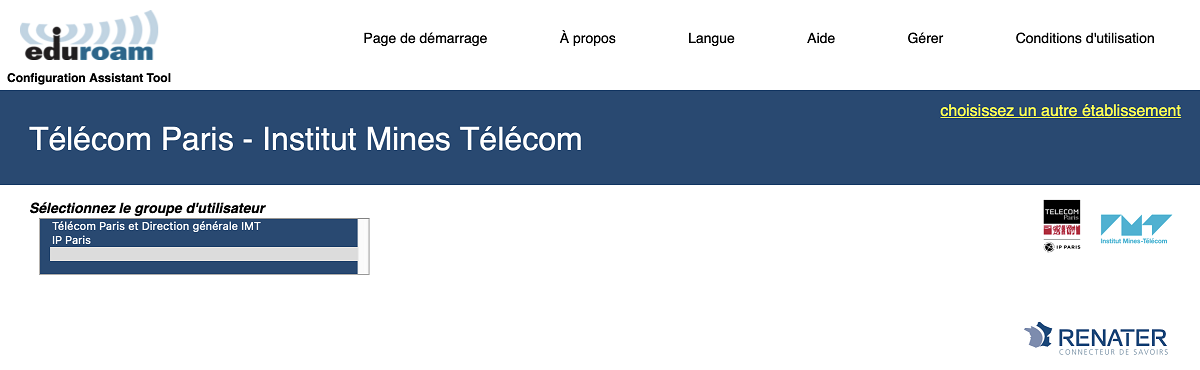
Cliquez sur l’image « Téléchargez votre installeur Eduroam »
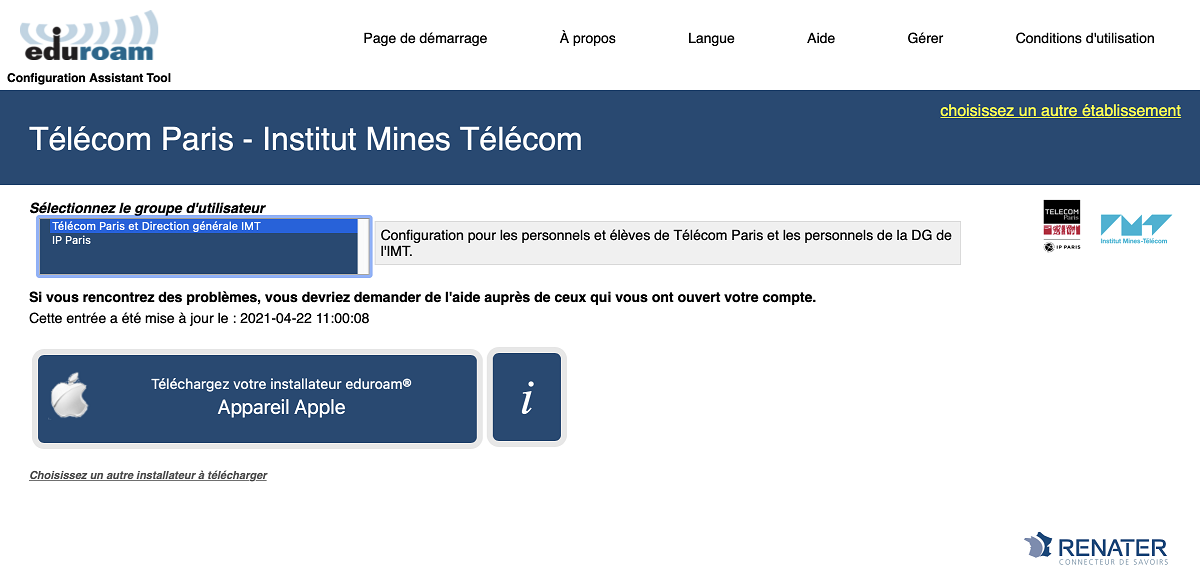
Cliquez sur « Autoriser »
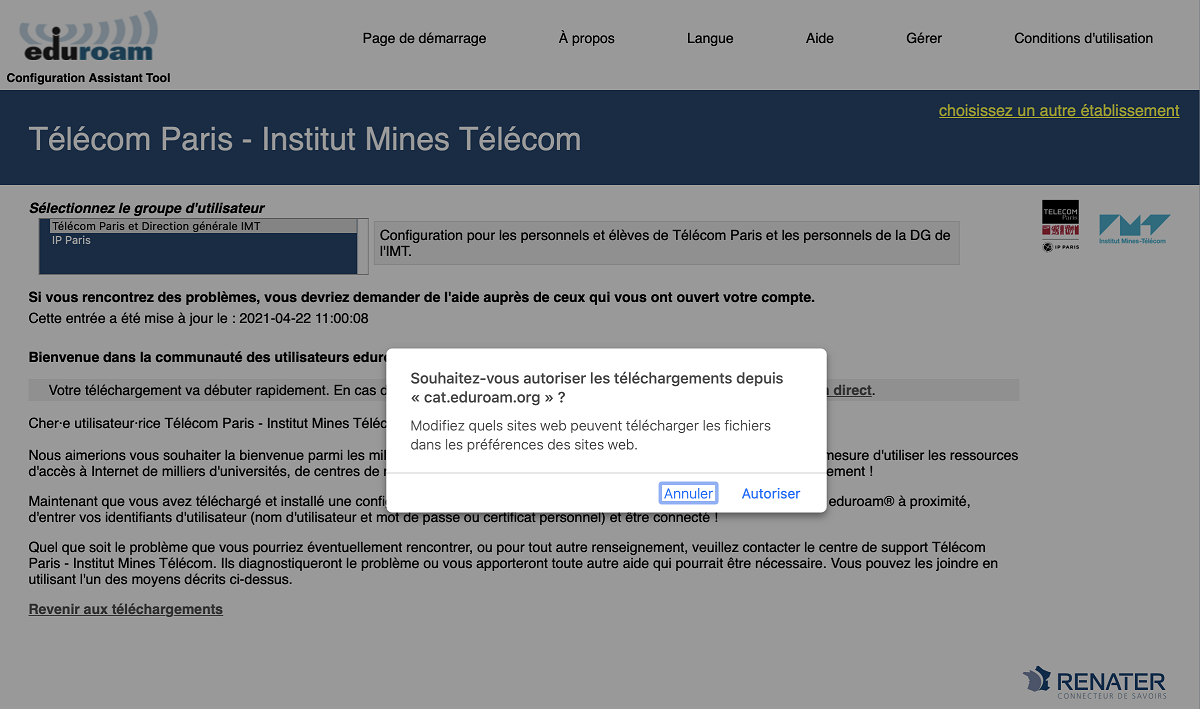
Suivez l’instruction.
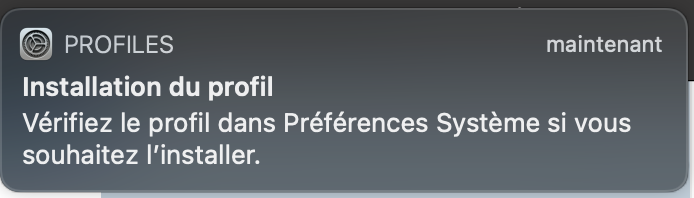
Cliquez sur « profils ».
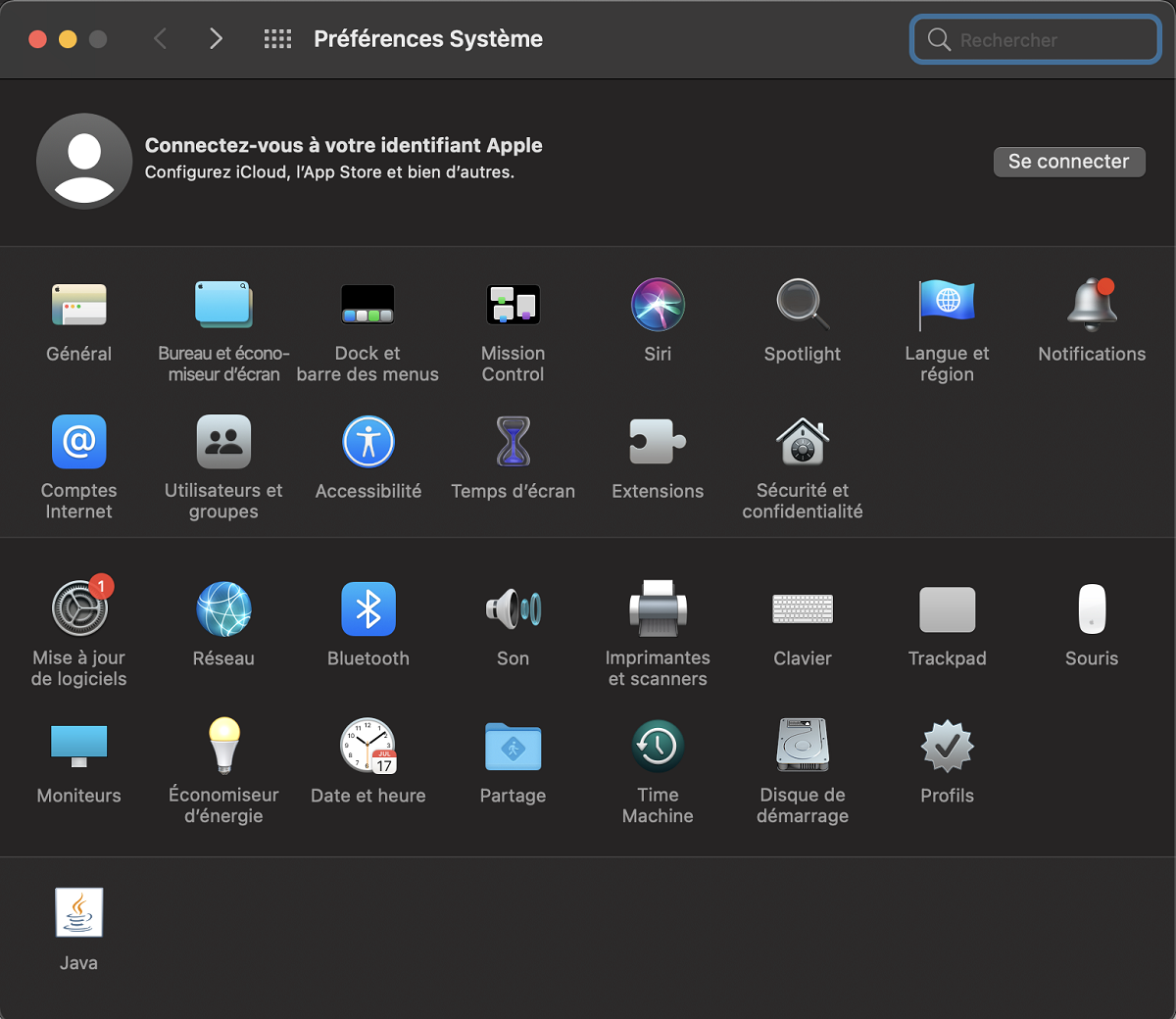
Cliquez sur « installer ».
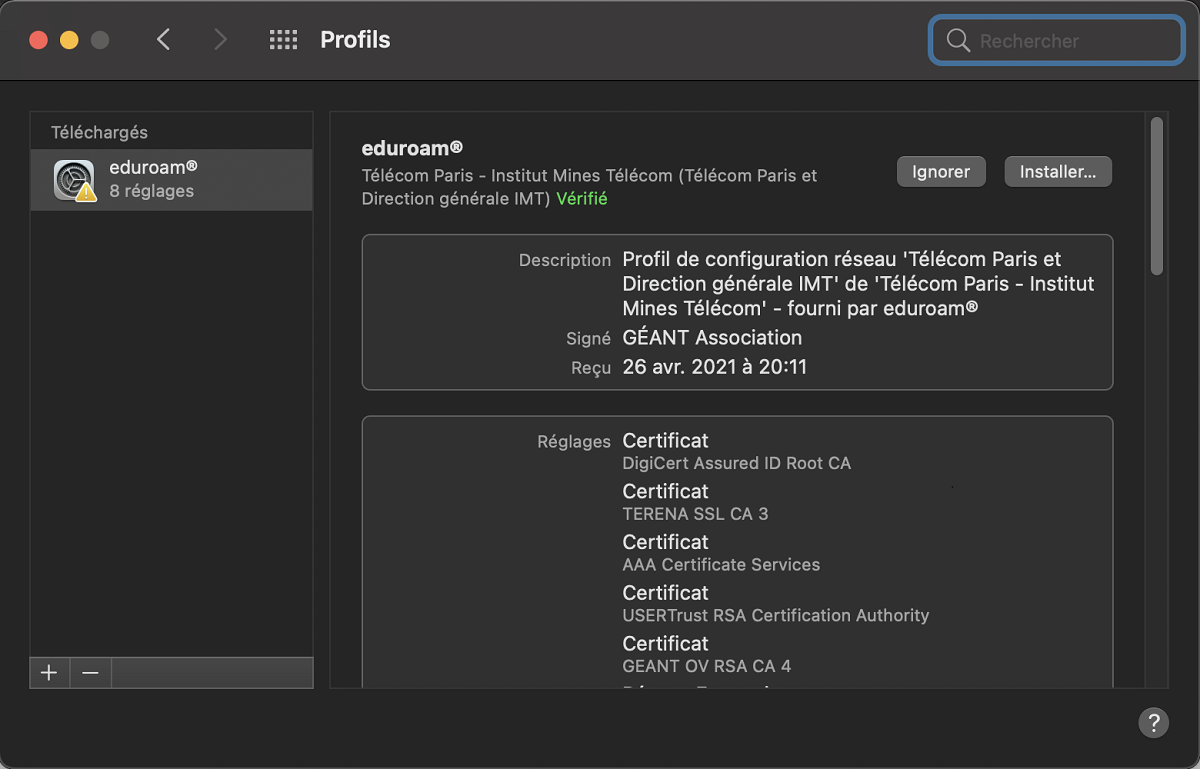
Saisissez votre login et mot passe de votre compte Télécom-Paris, répétez l’action 3 fois puis cliquez sur le bouton « Installer
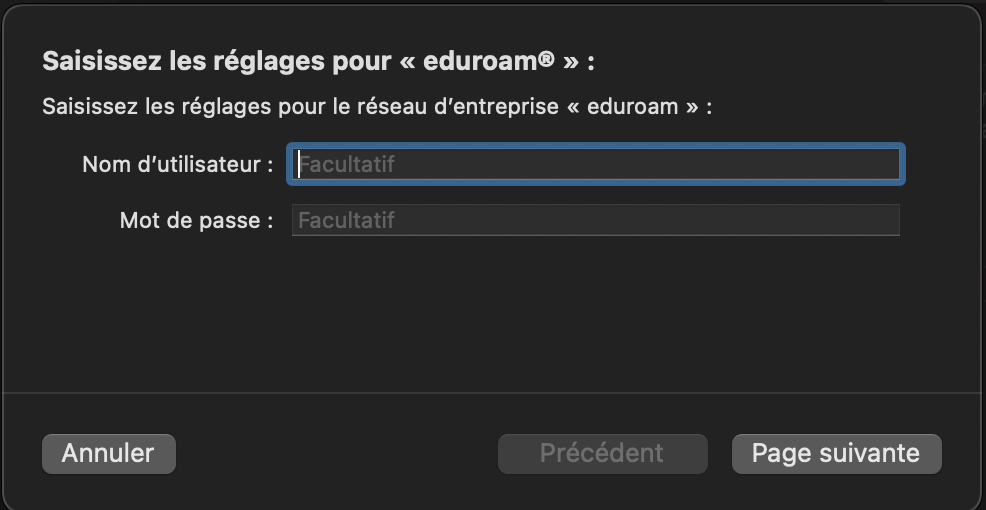
Saisissez le login et le mot passe administrateur de la machine, puis cliquez sur le bouton « OK ».
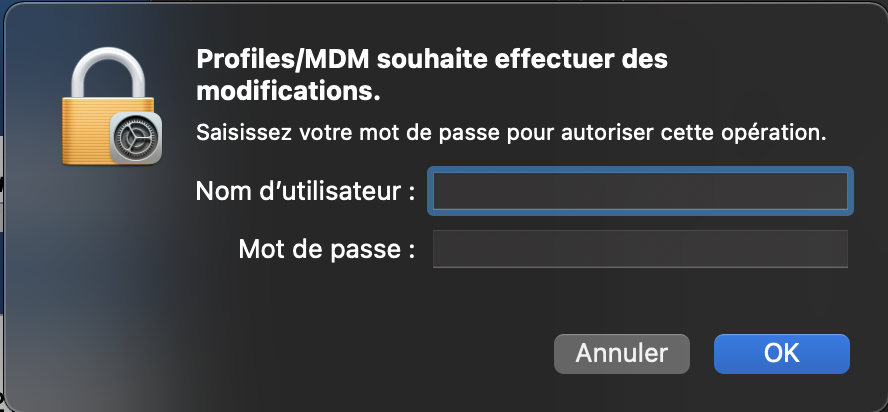
La configuration des réseaux WiFi et filaire sous OS X est terminée !